如何解决win10笔记本电脑无法开启移动热点问题
现在大部分笔记本电脑都是win10系统,有些用户遇到了无法开启移动热点问题,不知道如何解决,接下来小编就给大家介绍一下具体的操作步骤。
具体如下:
1. 首先第一步根据下图箭头所指,鼠标右键单击【此电脑】图标。

2. 第二步在弹出的菜单栏中,根据下图箭头所指,点击【管理】选项。
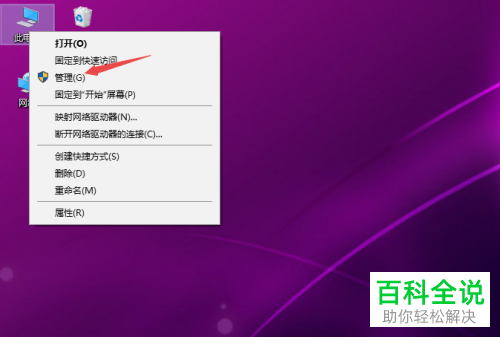
3. 第三步打开【计算机管理】窗口后,根据下图箭头所指,点击左侧【设备管理器】选项。
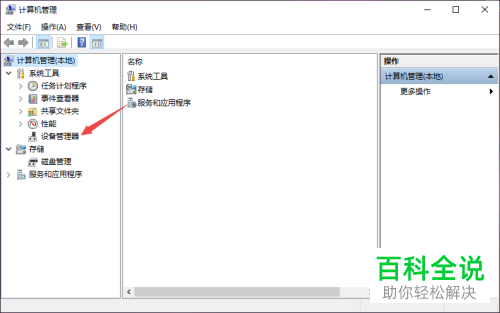
4. 第四步在右侧页面中,根据下图箭头所指,点击【网络适配器】选项。
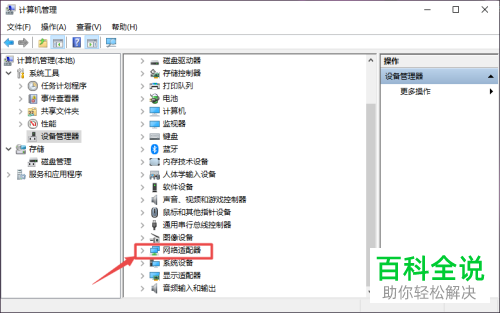
5. 第五步根据下图箭头所指,鼠标右键单击带符号的无线网卡设备。
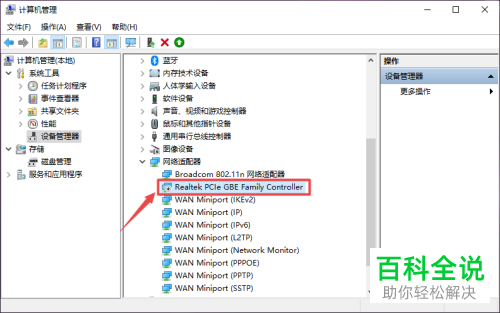
6. 第六步在弹出的菜单栏中,根据下图箭头所指,点击【启用设备】选项。

7. 最后根据下图箭头所指,已成功启用设备,按照需求开启移动热点即可。
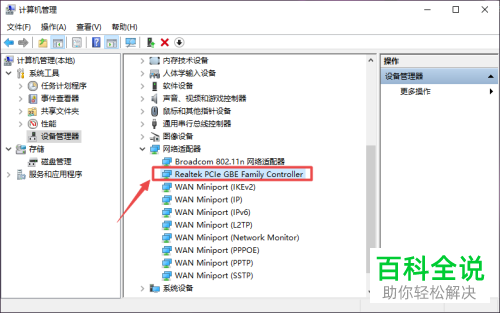
以上就是如何解决win10笔记本电脑无法开启移动热点问题的方法。
赞 (0)

